

Ottieni il 93% di sconto a vita
Affare esclusivo
Non perdere questa offerta, include Password Manager GRATUITO.
Ottieni 93% spento acceso FastestVPN e disp Passa Hulk Password manager GRATIS
Ottieni subito questo affare!By Nancy Guglielmo Non ci sono commenti 6 minuti
Inutile dire che Crunchyroll è attualmente una delle migliori app conosciute per la sua vasta collezione di spettacoli e film di anime. L'unica parte fastidiosa: gli annunci! Questa guida ti mostrerà come bloccare o rimuovere gli annunci da Crunchyroll!
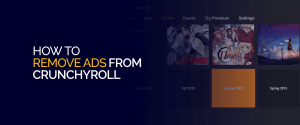
Crunchyroll è anche uno dei migliori app Firestick che ti consente di trasmettere in streaming contenuti illimitati, in particolare se sei un amante degli anime. Consente agli utenti di guardare contenuti gratuiti, nonché di creare un account premium (a pagamento). Tuttavia, anche se puoi ottenere alcuni film gratuitamente, c'è sempre un costo. In questo caso, per gli utenti gratuiti, dovrai gestire un sacco di annunci. Questo è l'unico aspetto negativo di questo incredibile servizio.
Quindi, se hai bisogno di sapere come rimuovere gli annunci da Crunchyroll, ti aiuteremo!
Tieni inoltre presente che, poiché Crunchyroll è parzialmente gratuito per guardare film e programmi, dovresti sempre considerare l'utilizzo di a CrunchyrollVPN per una maggiore sicurezza e privacy online. FastestVPN non è solo conveniente, ma è uno dei migliori per la protezione online.
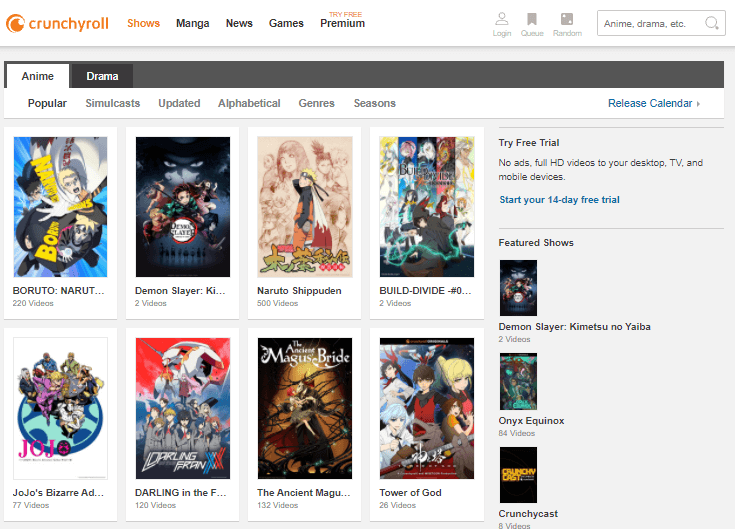
Come accennato in precedenza, il problema principale su crunchyroll sono gli annunci. Ogni account gratuito viene fornito con loro, il che significa che per eliminare gli annunci su Crunchyroll, dovrai creare un account premium.
Se vai sul sito web, vedrai anche una piccola casella, come nell'immagine qui sotto, che mostra che un'esperienza senza pubblicità è a portata di mano solo se crei il tuo account.
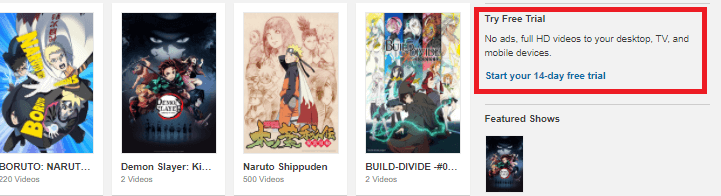
Per rimuovere gli annunci su Crunchy roll, dovrai creare un account premium. Ci sono 3 pacchetti tra cui scegliere, con ogni piano che include a Prova gratuita 14-day. Questa prova gratuita dovrebbe darti un'idea di come si sente il servizio senza quelle fastidiose pubblicità.
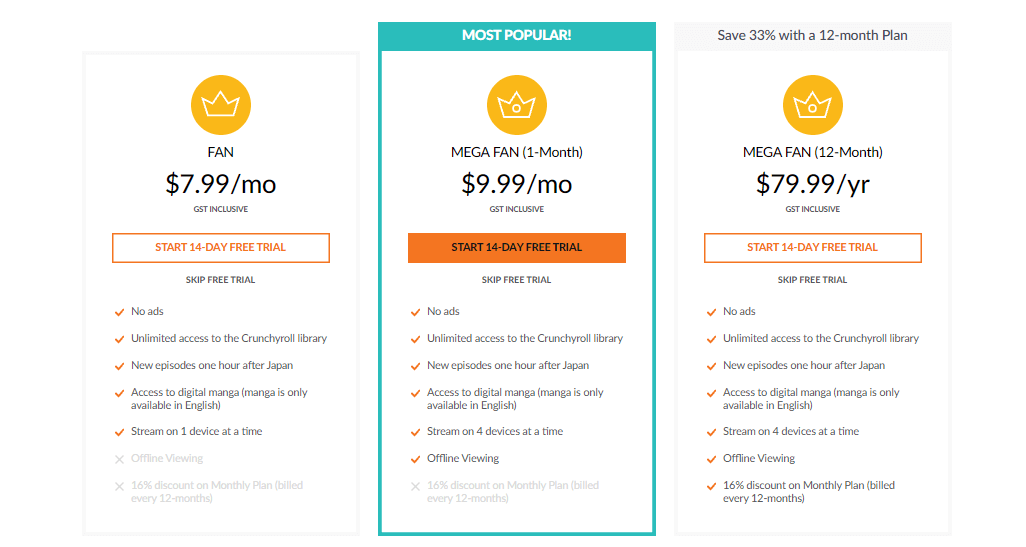
Il piano più popolare è il pacchetto di 1 mese Mega Fan che costa circa $ 9.99 / mo. Tuttavia, c'è qualcosa di molto più conveniente di quello, vale a dire il piano di 12 mesi Mega Fan, che costa circa $ 7.77 / mo. Ad ogni modo, iscrivendoti a uno dei 3 piani, Crunchyroll non ti offre pubblicità!
Ecco come puoi iniziare con il tuo account premium e guardare i contenuti di Crunchyroll senza pubblicità:
Oltre a questo, c'è un altro modo per rimuovere gli annunci mentre guardi Crunchyroll. È attraverso l'utilizzo di uno strumento di blocco degli annunci affidabile e sicuro.
Nella maggior parte dei casi, l'utilizzo di uno strumento di blocco degli annunci non funziona davvero, ma anche in questo caso, se lo strumento utilizzato non è abbastanza affidabile. Mentre stiamo parlando di strumenti di blocco degli annunci, una di queste estensioni è AdBlock.
Con esso, sarai in grado di utilizzare Crunchyroll gratuitamente e schivare tutti gli annunci che ne derivano. Tuttavia, l'unico motivo per cui si consiglia un account Crunchyroll premium è perché quello gratuito offre contenuti limitati. Ecco come rimuoverlo:
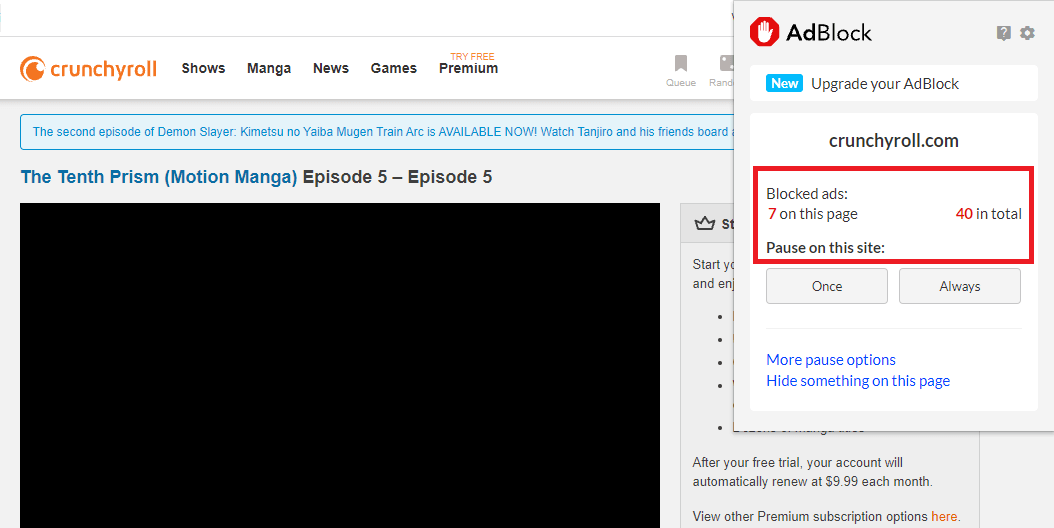
Puoi anche scaricare l'estensione anche dal sito Web di AdBlock, ecco come:
La cosa fantastica di AdBlock è che oltre a crunchyroll, puoi anche usarlo per bloccare gli annunci su altri siti Web o app come Facebook, YouTube e le sue alternative, Twitch e altro ancora.
Ci sono state alcune lamentele da parte degli utenti che hanno affermato che AdBlock non funziona con Crunchyroll. In tal caso, puoi sempre utilizzare un'altra raccomandazione come AdLock o seguire la semplice correzione di seguito:

Oltre ad AdBlock, un altro ottimo strumento di blocco degli annunci è AdLock. Lo strumento viene costantemente aggiornato in modo da rilevare il tipo di annunci che affliggono Crunchyroll.
Solo per vedere un'enorme differenza con e senza il blocco degli annunci, prima installa AdLock, disattivalo e controlla quanti annunci vengono visualizzati durante lo streaming di alcuni film o programmi. Quindi, attiva l'estensione e prendi nota di quanti annunci sono bloccati. Ciò che ci piace anche di AdLock è il fatto che non vende i dati degli utenti a terzi.
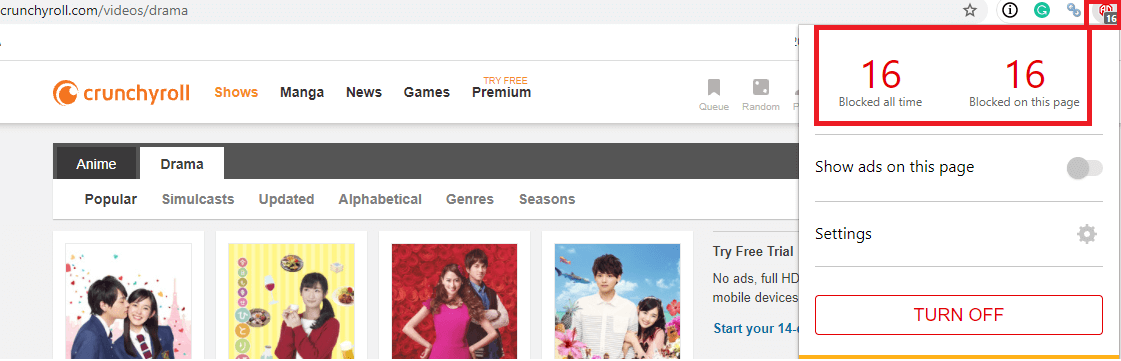
Inoltre, esiste anche una versione Android dell'app. Puoi utilizzare la versione di prova gratuita o il piano di 1 anno per utenti con più dispositivi. Tutto quello che devi fare è scaricare l'app per Android e aggiornare tutti i filtri se necessario.
Puoi farlo cliccando sui tre puntini, clicca su “Controlla gli aggiornamenti"E Quindi fare clic su"aggiorna tutto. "
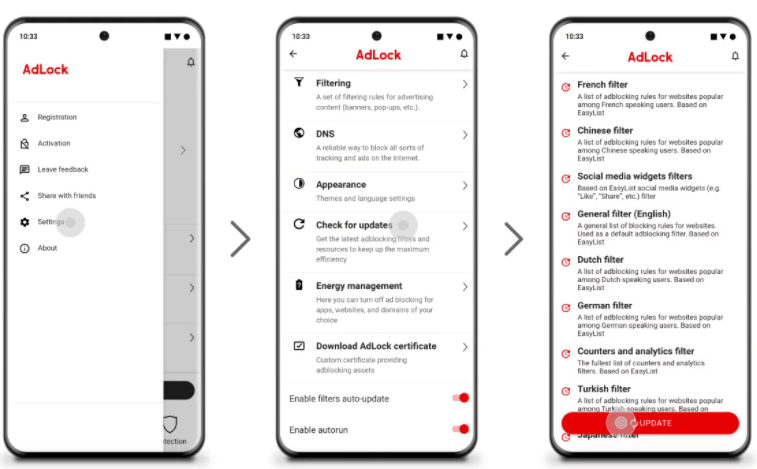
Successivamente, puoi anche abilitare il HTTPS filtering, accedendo alla scheda AdLocker e facendo clic su "OK" quando richiesto, dopo aver abilitato la funzione.
Questo è tutto! Ora puoi goderti Crunchyroll senza preoccuparti delle pubblicità!
Probabilmente stai assumendo che AdBlock Plus sia un altro pacchetto esteso di AdBlock, ma sono entrambi prodotti completamente separati. AdBlock Plus è un altro ottimo strumento di blocco degli annunci che fa miracoli! Ecco come puoi usarlo per rimuovere gli annunci da Crunchyroll:
E questo è tutto! Ora sai come rimuovere gli annunci da Crunchyroll! Abbiamo menzionato alcuni dei migliori metodi e strumenti di blocco degli annunci che sono affidabili! Inoltre, ti consigliamo anche di utilizzare FastestVPN bypassare Strozzatura ISP e altre vulnerabilità dannose dal raggiungerti durante lo streaming su Crunchyroll.
© Copyright 2024 VPN più veloce - Tutti i diritti riservati.


Non perdere questa offerta, include Password Manager GRATUITO.
Questo sito Web utilizza i cookie per consentirci di offrire la migliore esperienza utente possibile. Le informazioni sui cookie sono memorizzate nel tuo browser ed eseguono funzioni come riconoscerti quando ritorni sul nostro sito web e aiutando il nostro team a capire quali sezioni del sito web trovi più interessanti e utili.
Cookie strettamente necessari devono essere abilitati in ogni momento in modo che possiamo salvare le tue preferenze per le impostazioni dei cookie.
Se disabiliti questo cookie, non saremo in grado di salvare le tue preferenze. Ciò significa che ogni volta che visiti questo sito web dovrai abilitare o disabilitare nuovamente i cookie.


